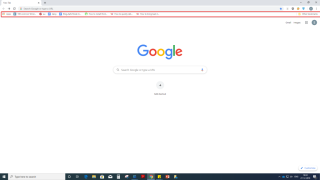Chrome-bladwijzers is een functie die meer doet dan alleen uw favoriete pagina's opslaan. Toch zijn het waarschijnlijk de meest ingetogen functies van Chrome en vele andere webbrowsers . Er zijn momenten waarop gebruikers verstrikt raken in een ongeorganiseerde warboel van bladwijzers. Dat is precies waarom we een aantal tips en trucs hebben gekozen, die het gebruik van Chrome-bladwijzers gemakkelijk voor je maken.
1. Een bladwijzer maken en de bladwijzerbalk inschakelen
Het maakt niet uit hoe u ervoor kiest om een webpagina bladwijzer, om een bladwijzer te maken raakte de Ctrl + D commando snel. Zelfs voordat u dat doet, kunt u op Shift+Ctrl+O drukken om de bladwijzermanager te openen, waar u alle Chrome-bladwijzermappen kunt vinden . Over mappen gesproken, u kunt een map of submap maken door op Shift+Ctrl+D te drukken .
Nu, nadat u klaar bent met het maken van bladwijzers, mappen en submappen, wilt u dit allemaal voor ogen hebben. U kunt dat doen door de bladwijzerbalk in te schakelen. Om in te schakelen bladwijzers bar druk op Shift + Ctrl + B .
| Snelle samenvatting |
| Een bladwijzer maken |
Ctrl + D |
| Open de Chrome-bladwijzers manager |
Shift+Ctrl+O |
| Een map/submap maken op de bladwijzerpagina |
Shift+Ctrl+D |
| Bladwijzerbalk inschakelen |
Shift+Ctrl+B |
2. Rechtstreeks een URL/zoekmachine-resultaat naar een bladwijzermap slepen
U weet nu hoe u de bladwijzerbalk kunt inschakelen . Hier leest u hoe dit nuttig voor u zal zijn. Nadat u de bladwijzerbalk heeft ingeschakeld , kunt u een URL rechtstreeks naar de Chrome-bladwijzermap slepen . U kunt dit doen door ofwel -
- De URL kopiëren en naar een van de mappen in Andere bladwijzers slepen
- Ga naar de resultatenpagina van de zoekmachine en sleep de titel naar een van de mappen in Andere bladwijzers
3. Uw bladwijzers op verschillende apparaten synchroniseren

U kunt Chrome-bladwijzers die bij uw Gmail-account horen, synchroniseren met al uw apparaten. Het enige dat u hoeft te doen, is inloggen met een Gmail-account. Hier zullen we ons concentreren op -
(i) De synchronisatieoptie op uw bureaublad inschakelen
(ii) De synchronisatieoptie op uw apparaat inschakelen (laten we voor de uitleg aannemen dat u een Android-apparaat heeft)
(i) De synchronisatieoptie op uw bureaublad inschakelen
- Chrome openen op uw bureaublad
- Zoek drie verticale stippen in de rechterbovenhoek
- Klik op Instellingen
- Onder je profielfoto met je account vind je Sync en Google services . Klik op de vervolgkeuzelijst ernaast
- (i) Onder Synchronisatie beheren kunt u ervoor kiezen om alles te synchroniseren of
(ii) U kunt de schakelaar naast Alles naar links synchroniseren en vervolgens alleen de schakelaar Bladwijzers naar rechts schakelen
(ii) De synchronisatieoptie op uw Android-apparaat inschakelen
- Open Chrome op je Android-apparaat
- Zoek de drie verticale stippen rechtsboven
- Tik op Instellingen
- Kies je account door op je profielfoto te tikken
- Tik op Synchroniseren en vervolgens op Alles synchroniseren
4. Beveiliging toevoegen door een wachtwoordzin of wachtwoord toe te voegen

U wilt waarschijnlijk niet dat iedereen in uw Chrome-bladwijzers of -mappen kijkt, toch? Dus waarom zou u geen wachtwoord of nog beter een wachtwoordzin toevoegen. Volg deze stappen om een wachtwoord of wachtwoordzin toe te voegen:
- Synchronisatie inschakelen
- Zoek onder Synchronisatie naar Versleutelingsopties en kies Gesynchroniseerde gegevens versleutelen met uw eigen wachtwoordzin voor synchronisatie
- Voer een sterk wachtwoord in en klik op Opslaan
5. Importeer bladwijzers van Chrome naar andere browsers
Als u meerdere browsers gebruikt of migreert van Chrome naar een andere browser, wilt u uw bestaande bladwijzers overal mee naartoe nemen. Stel dat u bladwijzers van Chrome naar Firefox of een andere browser wilt importeren . Hiervoor moet u eerst bladwijzers exporteren. Volg de onderstaande stappen om bladwijzers te exporteren:
- Open de bladwijzermanager door op Shift+Ctrl+O . te drukken
- Tik op de drie verticale stippen in de rechterbovenhoek
- Klik op Bladwijzers exporteren
U kunt nu bladwijzers exporteren op de gewenste locatie op uw computer in HTML-formaat en bladwijzers exporteren naar een andere pc of browser van uw keuze. Als u bijvoorbeeld bladwijzers van Chrome naar Edge wilt importeren , kunt u dat als volgt doen:
- Klik op de drie horizontale stippen ()
- Klik onder Favorieten en andere informatie overzetten op Importeren of exporteren
- Kies onder Uw gegevens importeren de optie Chrome
Alternatief,
U kunt zelfs Chrome-bladwijzers importeren door op Importeren uit bestand te klikken en vervolgens de Chrome-bladwijzers te kiezen die u als HTML hebt geëxporteerd
Hield van deze blog, vergeet ons niet te bookmarken
Hoe vaak maak je een bladwijzer voor webpagina's? En hoe houdt u uw bladwijzers goed georganiseerd? Als je baat hebt gehad bij de bovenstaande trucs, laat het ons dan weten in de comments hieronder en als je een truc in petto hebt, zijn we een en al oor.
We komen regelmatig met interessante inhoud met betrekking tot technologie, dus u kunt net zo goed een bladwijzer maken voor Systweak Blogs voor meer updates. En ja! Vergeet je niet in te schrijven op onze nieuwsbrief.
Veel leesplezier!